Como cortar um modelo em QIDI Estúdio?
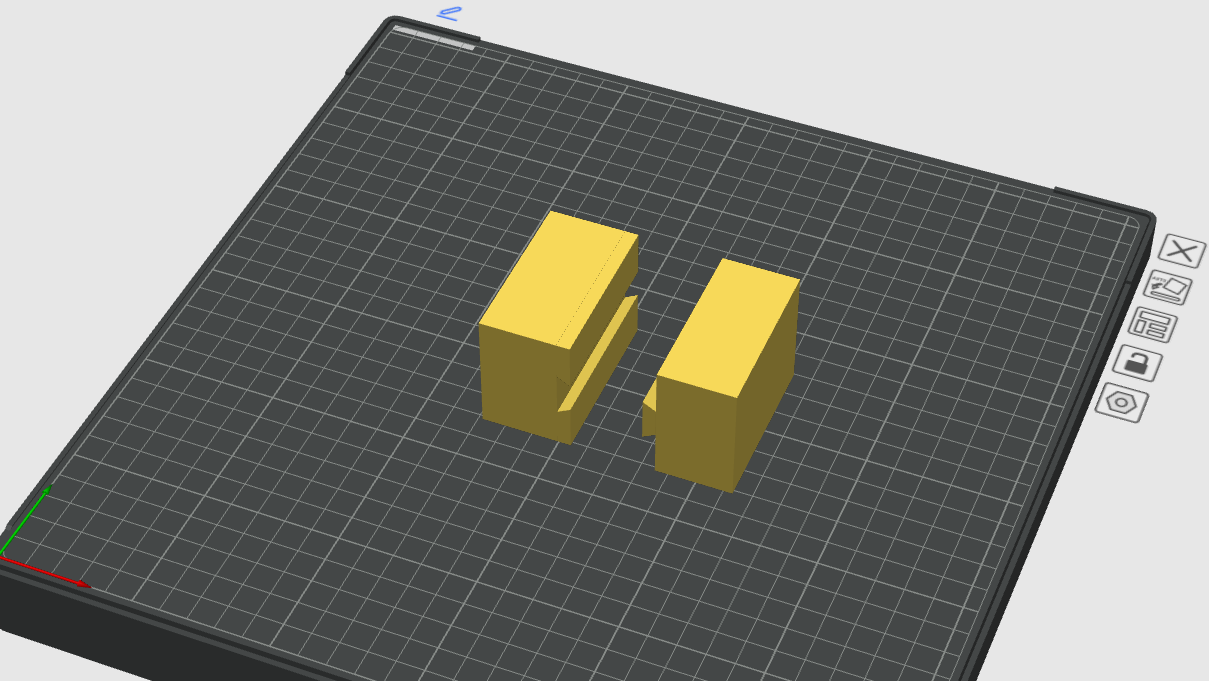
No processo de impressão 3D, frequentemente precisamos cortar o modelo para otimizar o efeito de impressão ou adaptá-lo ao volume do edifício da impressora. Aqui estão alguns requisitos comuns de corte:
1. Dividir modelos grandes: quando o tamanho do modelo excede o intervalo de impressão da impressora, você pode dividi-lo em várias partes, imprimi-las separadamente e depois uni-las.
2. Impressão parcial: se você quiser imprimir apenas uma parte do modelo, poderá usar a ferramenta de corte para selecionar com precisão a área que deseja imprimir.
3. Crie uma superfície inferior plana: Cortar um modelo pode ser usado para gerar uma superfície inferior plana, tornando a impressão mais estável e melhorando a taxa de sucesso da impressão.
Diagrama esquemático
Antes de cortar o modelo:
 Após o corte do modelo:
Após o corte do modelo:
 O efeito de modelo mostrado na imagem acima é obtido cortando o modelo. Se você quiser obter um efeito semelhante, siga os passos abaixo.
O efeito de modelo mostrado na imagem acima é obtido cortando o modelo. Se você quiser obter um efeito semelhante, siga os passos abaixo.
Procedimento
1. Importe seu modelo em
 2. Por padrão, o plano de cisalhamento pode não atender às suas necessidades. Se precisar cisalhar o modelo verticalmente, você pode ajustar o ângulo do plano de cisalhamento. Por exemplo, nesta etapa, você precisa inserir 90° na caixa 1 para girar o plano de cisalhamento 90 graus ao longo do eixo Y para garantir que a direção do cisalhamento seja a esperada.
2. Por padrão, o plano de cisalhamento pode não atender às suas necessidades. Se precisar cisalhar o modelo verticalmente, você pode ajustar o ângulo do plano de cisalhamento. Por exemplo, nesta etapa, você precisa inserir 90° na caixa 1 para girar o plano de cisalhamento 90 graus ao longo do eixo Y para garantir que a direção do cisalhamento seja a esperada.
 3. Esta etapa requer mover o plano de corte para a posição apropriada. "Mover" é o deslocamento relativo da posição atual do plano de corte. Cada vez que a distância de movimento for inserida, ela será zerada.
3. Esta etapa requer mover o plano de corte para a posição apropriada. "Mover" é o deslocamento relativo da posição atual do plano de corte. Cada vez que a distância de movimento for inserida, ela será zerada.
Planejamos dividir este modelo em 4 partes uniformemente na direção do eixo X. Precisamos cortá-lo várias vezes e garantir que o tamanho de cada parte seja uniforme. Primeiro, precisamos cortar o modelo em duas partes uniformemente na direção do eixo X. Após a inversão, o plano de corte estará exatamente no ponto médio do modelo na direção do eixo X, portanto, não há necessidade de movê-lo.
 4. Clique para executar o corte. Temos duas partes e precisamos continuar cortando cada parte em duas partes iguais ao longo do eixo x.
4. Clique para executar o corte. Temos duas partes e precisamos continuar cortando cada parte em duas partes iguais ao longo do eixo x.

 5. Após executar as etapas 1 a 3 para ambos os componentes, obtemos:
5. Após executar as etapas 1 a 3 para ambos os componentes, obtemos:
 6.Após organizar os diversos componentes, obtemos o modelo final:
6.Após organizar os diversos componentes, obtemos o modelo final:
 Usando o modo de corte de cauda de andorinha
Usando o modo de corte de cauda de andorinha
 A imagem acima é formada pelo modo de cisalhamento em cauda de andorinha. Trata-se de um método especial de cisalhamento que garante que os objetos separados possam ser remontados com mais facilidade após o corte. Suas características são:
A imagem acima é formada pelo modo de cisalhamento em cauda de andorinha. Trata-se de um método especial de cisalhamento que garante que os objetos separados possam ser remontados com mais facilidade após o corte. Suas características são:
1. Melhore a estabilidade da emenda e evite afrouxamento ou desalinhamento nas juntas.
2. Em alguns casos, nenhuma ligação adicional é necessária e modelos feitos de alguns materiais podem ser conectados e fixados diretamente.
etapa
1. Uma vez no modo Corte, selecione Cauda de andorinha no Modo.

2.Ajuste o ângulo da superfície de corte.Insira 90° na caixa 1 para girar a superfície de cisalhamento 90 graus ao longo do eixo Y. Selecione a tolerância apropriada na caixa 2. É recomendável reservar uma folga de 0,1-0,2 mm para evitar que a interface fique muito apertada e cause dificuldade na emenda.
 3. Clique em "Executar corte" e obtenha o seguinte modelo.
3. Clique em "Executar corte" e obtenha o seguinte modelo.
 Resumir
Resumir
Através deste tutorial, você dominou os métodos de corte de modelos em









